
Το Steam Machines της Valve στοχεύει να φέρει τη βιβλιοθήκη παιχνιδιών Steam απευθείας στο σαλόνι σας (αλλά με μάλλον απότομη πριμοδότηση). Σήμερα θα σας δείξουμε πώς να φέρετε τη βιβλιοθήκη Steam σας (καθώς και όλα τα άλλα παιχνίδια στον υπολογιστή σας) στο σαλόνι σας για ένα κλάσμα της τιμής με ένα Raspberry Pi.
Γιατί θέλω να το κάνω αυτό;
Χέρια κάτω από την πιο ευέλικτη εμπειρία παιχνιδιού είναι αυτή που έχετε στον υπολογιστή σας με Windows. Είτε παίζετε νέες εκδόσεις αιχμής είτε μιμείται παιχνίδια ηλικίας άνω των 20 ετών, μπορείτε απλά να παίξετε περισσότερα παιχνίδια στον υπολογιστή σας από οπουδήποτε αλλού.
Προβληματικά, ωστόσο, οι περισσότεροι από εμάς διατηρούμε τους υπολογιστές μας στα οικιακά μας γραφεία, τα κρησφύγετα, τα εφεδρικά υπνοδωμάτια και οπουδήποτε αλλά το πιο άνετο κάθισμα στο σπίτι με τη μεγαλύτερη οθόνη είναι: το σαλόνι. Εάν είστε σαν εμάς, θα θέλατε να παίξετε τους αγαπημένους σας τίτλους στο HDTV του σαλονιού σας, αλλά δεν πρόκειται να κάνετε 1) να δημιουργήσετε έναν εντελώς νέο υπολογιστή με GPU υψηλών προδιαγραφών για να το κάνετε αυτό ή 2) να αποσυνδέσετε τα πάντα και να τραβήξετε ολόκληρο τον υπολογιστή σας προς τα κάτω και κατευθυνθείτε προς το σαλόνι για να παίξετε.
Δεν θα ήταν ωραίο αν μπορούσατε απλώς να μεταδώσετε ροή ό, τι υπάρχει στον υπολογιστή σας απευθείας στο σετ HDTV σας χωρίς να φέρετε ολόκληρο τον υπολογιστή στη διαδρομή; Ευτυχώς για εσάς, εμάς και όλους τους άλλους που θέλουν να διοχετεύσουν το ισχυρό πλεονέκτημα παιχνιδιών του υπολογιστή τους σε άλλη οθόνη στο σπίτι τους, υπάρχει ένας τρόπος να αξιοποιήσετε το πρωτόκολλο GameStream που είναι ενσωματωμένο στα GPU μεσαίας έως υψηλής τεχνολογίας της NVIDIA για να φέρνετε το παιχνίδι στο σαλόνι σας χωρίς να σπάσετε την τράπεζα.
Ας ανακαλύψουμε τις λεπτομέρειες του τι χρειάζεστε και, στη συνέχεια, να σας δείξουμε πώς να ρυθμίσετε τις παραμέτρους του υπολογιστή σας, του Raspberry Pi και της συλλογής παιχνιδιών για να ξεκινήσετε τη λειτουργία.
Πώς λειτουργεί και τι χρειάζομαι;
Η NVIDIA σχεδίασε το πρωτόκολλο GameStream έτσι ώστε να μπορούν να πάρουν ένα κομμάτι της πίτας παιχνιδιών για σαλόνι / κινητές συσκευές, μεταδίδοντας τα παιχνίδια από τον υπολογιστή σας στην HDTV σας (μέσω βοηθητικής συσκευής ή κουτιού που χρησιμεύει ως πελάτης).
Εμείς πραγματικά, Πραγματικά , θέλω να τονίσω αυτό το τελευταίο κομμάτι για να ξεκαθαρίσουμε οποιαδήποτε σύγχυση. Όλο αυτό το σύστημα εξαρτάται από το ότι έχετε έναν υπολογιστή ικανό να παίξει το παιχνίδι και, ούτως ή άλλως, δεν σας παρέχει έναν υπολογιστή συνδεδεμένο στην τηλεόρασή σας ικανό να παίξει τα παιχνίδια ανεξάρτητα. Η συσκευή που είναι συνδεδεμένη στην τηλεόρασή σας είναι σημαντικά λιγότερο ισχυρή από τον πραγματικό υπολογιστή σας και χρησιμεύει απλώς για την εμφάνιση της ροής παιχνιδιών από τον υπολογιστή σας.
Μπορείτε να αγοράσετε προϊόντα NVIDIA, από τη σειρά NVIDIA Shield, που κυμαίνεται από tablet έως κουτιά παιχνιδιών 200 $ που εκτελούν Android που προορίζονται να πάνε ακριβώς κάτω από την τηλεόρασή σας δίπλα στο άλλο εργαλείο πολυμέσων, για να επιτύχετε αυτό το σκοπό. Αλλά δεν το κάνεις χρειάζομαι να αγοράσετε ένα από αυτά τα προϊόντα NVIDIA για πρόσβαση στο GameStream!
Χάρη στους δημιουργικούς ανθρώπους στο το έργο ανοιχτού κώδικα Moonlight , οι οποίοι συνθέτουν ένα πακέτο λογισμικού πελάτη αντίστροφης μηχανικής και ανοιχτού κώδικα για το GameStream, μπορούμε να λαμβάνουμε και να προβάλλουμε ροές GameStream σε υπολογιστές, κινητές συσκευές και ενσωματωμένες συσκευές όπως το Raspberry Pi.
Ένα έργο αυτό το δροσερό σίγουρα δεν είναι δωρεάν, αλλά είναι σίγουρα φθηνότερο από την αγορά μιας λύσης εκτός καταστημάτων, την κατασκευή ενός δεύτερου υπολογιστή τυχερού παιχνιδιού ή την αναμονή και την απομάκρυνση μεγάλων χρημάτων για ένα επίσημο Steam Machine. Εάν η μοίρα είναι στο πλευρό σας (και έχετε ήδη το υλικό), τότε αυτό το έργο είναι δωρεάν. Ακόμα κι αν χρειαστεί να αγοράσετε τα πάντα από το μηδέν, εκτός από τον υπολογιστή, θα εξακολουθείτε να καταλήγετε σε ένα έργο φθηνότερο από την αγορά ενός αποκλειστικού μηχανήματος. Ας ρίξουμε μια ματιά στο γρανάζι που χρειάζεστε.
GPU και υπολογιστής που υποστηρίζει το GameStream
Το GameStream είναι ένα ιδιόκτητο πρωτόκολλο ενσωματωμένο σε επιλεγμένες κάρτες γραφικών NVIDIA GeForce. Οι επιτραπέζιοι χρήστες θα βρουν υποστήριξη GameStream στο GeForce GTX 650 και άνω. Οι χρήστες φορητών υπολογιστών θα βρουν υποστήριξη GameStream σε επιλεγμένες GPU GTX 600M, καθώς και σε όλα τα μοντέλα GTX 700M και 800M.

Επιπλέον, θα χρειαστείτε Windows 7 ή νεότερη έκδοση, καθώς και υλικό που μπορεί να υποστηρίξει τη διαδικασία ροής. Οι απαιτήσεις του GameStream, περιγράφεται εδώ , υποδείξτε ότι πρέπει να χρησιμοποιήσετε τουλάχιστον έναν επεξεργαστή i3-2100 ή υψηλότερη με 4 GB μνήμης RAM ή υψηλότερη. Δεν μπορούμε να σχολιάσουμε εάν αυτές είναι αληθινές απαιτήσεις ή συστάσεις που αναφέρονται ως απαιτήσεις, επειδή η δοκιμαστική μηχανή μας υπερέβη τις απαιτήσεις.
Τέλος, πέρα από το υλικό στον υπολογιστή σας, θα χρειαστείτε επίσης το λογισμικό GeForce Experience. Αυτό είναι ανεξάρτητο από τα πραγματικά προγράμματα οδήγησης GPU και αν δεν το έχετε εγκαταστήσει, πιθανότατα δεν το έχετε στον υπολογιστή σας αυτήν τη στιγμή (δεν το κάναμε πριν από την ανάληψη αυτού του έργου).
Ένας μικροϋπολογιστής Raspberry Pi
Υπάρχουν πολλές επαναλήψεις του μικροϋπολογιστή Raspberry Pi μέχρι τώρα. Για αυτό το έργο, θα θέλατε, ιδανικά, ένα νέο Raspberry Pi 2 (το οποίο διαθέτει έναν επεξεργαστή πιο όμορφο από τους προκατόχους του). Αυτή είναι η ενότητα που χρησιμοποιήσαμε για αυτό το σεμινάριο και αυτή είναι η μονάδα με την οποία μπορούμε να αναφέρουμε πολύ θετικές εμπειρίες.
Μπορείτε επίσης να χρησιμοποιήσετε το μοντέλο Raspberry Pi B +. παρόλο που δεν χρησιμοποιήσαμε αυτό για αυτό το σεμινάριο στην ανάγνωσή μας σχετικά με το θέμα που πολλοί χρήστες ανέφεραν ότι χρησιμοποίησαν το Pi B + με επιτυχία.
Αυτό το σεμινάριο δεν θα σας καθοδηγήσει στην αρχική ρύθμιση της μονάδας Raspberry Pi, καθώς έχουμε προηγουμένως καλύψει εκτενώς το Raspberry Pi. Εάν είστε νέοι στη χρήση του Pi και πρέπει να φτάσετε σε αυτό το σημείο, ρίξτε μια ματιά Ο οδηγός HTG για να ξεκινήσετε με το Raspberry Pi για μια επισκόπηση σημαντικών θεμάτων, όπως η επιλογή μιας καλής πηγής ενέργειας και, στη συνέχεια, ρίξτε μια ματιά Πώς να απολαύσετε το Dead Simple Raspberry Pi Setup με NOOBS για βοήθεια στην εγκατάσταση του Raspbian.
Ενσωματωμένο σεληνόφωτο
Θα το εγκαταστήσουμε απευθείας από το Raspberry Pi αργότερα στο σεμινάριο, αλλά το αναφέρουμε εδώ καθώς είναι ένα τόσο κρίσιμο στοιχείο που το σημειώνουμε εδώ (και ελπίζουμε να βρείτε χρήσεις για ένα τόσο μεγάλο έργο ανοιχτού κώδικα σε άλλες συσκευές).
Μπορείτε να διαβάσετε περισσότερα για το Πρόγραμμα σεληνόφωτο εδώ .
Απομακρυσμένα περιφερειακά
ΣΧΕΤΙΖΟΜΑΙ ΜΕ: Πώς να συνδέσετε έναν ασύρματο χειριστήριο Xbox 360 στον υπολογιστή σας
Όλα τα Pi, Moonlight και GameStream υποστηρίζουν τον παραδοσιακό συνδυασμό παιχνιδιών ποντικών / πληκτρολογίων και μπορείτε να συνδέσετε περιφερειακά παιχνιδιών σε θύρες USB όπως ενσύρματα χειριστήρια Xbox ή να χρησιμοποιήσετε ασύρματα χειριστήρια με κατάλληλο προσαρμογέα.
Χρησιμοποιήσαμε ένα ενσύρματο ποντίκι και πληκτρολόγιο συνδεδεμένο στο Raspberry Pi, καθώς και έναν ελεγκτή Xbox συνδεδεμένο, ασύρματα, στον υπολογιστή προέλευσης. (Για συμβουλές σχετικά με τη σύνδεση ασύρματου χειριστηρίου Xbox στον υπολογιστή σας δείτε αυτό το σεμινάριο .
Η εμβέλεια του ασύρματου προσαρμογέα ήταν τόσο μεγάλη και δεν χρειάζεται να προσθέσετε τον ελεγκτή στη μονάδα Pi στο τέλος της σήραγγας ροής. θα μπορούσαμε να χρησιμοποιήσουμε τον ελεγκτή απευθείας από τον υπολογιστή προέλευσης γιατί, θυμηθείτε, ολόκληρο το σύστημα μεταδίδει το περιεχόμενο από τον υπολογιστή (δεν το δημιουργεί πραγματικά στο Pi).
Ατμός
Αν δείτε την τεκμηρίωση GeForce Experience θα βρείτε μια λίστα υποστηριζόμενων παιχνιδιών . Αυτό είναι υπέροχο και όλα, αλλά παρά το μήκος της λίστας, δεν είναι πολύ περιεκτικό. Στην πραγματικότητα, κατά την εισαγωγή του άρθρου, σας υποσχεθήκαμε ένα Steam Machine για το σαλόνι σας που θα μπορούσε να παίξει οποιοδήποτε από τα παιχνίδια που θα μπορούσε ο υπολογιστής παιχνιδιών σας.
ΣΧΕΤΙΖΟΜΑΙ ΜΕ: Πώς να προσθέσετε παιχνίδια εκτός Steam στο Steam και να εφαρμόσετε προσαρμοσμένα εικονίδια
Αν και δεν περιλαμβάνεται στη λίστα παιχνιδιών, επειδή δεν είναι παιχνίδι, μπορείτε να ξεκινήσετε την πραγματική εφαρμογή Steam από τον απομακρυσμένο πελάτη και στη συνέχεια κεραία έχετε πλήρη πρόσβαση όχι μόνο στη Steam Library των παιχνιδιών σας, αλλά τυχόν παιχνίδια ή εξομοιωτές που έχετε προσθέσει στο Steam .
Καταφέραμε να ξεκινήσουμε οποιοδήποτε εγγενές παιχνίδι Steam καθώς και παλιά παιχνίδια για υπολογιστή, όπως το παλιό παιχνίδι προσομοίωσης θεού Μαύρο άσπρο (2001) χωρίς προβλήματα.
Διαμόρφωση του υπολογιστή σας
Από την πλευρά του υπολογιστή, η ρύθμιση είναι πολύ απλή. Ο υπολογιστής σας είναι ήδη σε λειτουργία και λειτουργεί, έχετε ήδη εγκαταστήσει μια κάρτα GeForce και, εάν έχετε ήδη εγκαταστήσει την εμπειρία GeForce όταν εγκαταστήσατε την GPU, τότε στην πραγματικότητα δεν έχετε τίποτα να κάνετε!
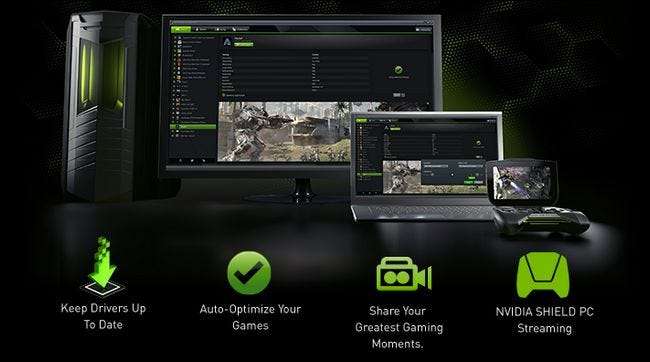
Εάν χρειάζεστε το λογισμικό GeForce Experience και να θυμάστε ότι δεν είναι το ίδιο με τα προγράμματα οδήγησης GPU σας, αλλά μια επιπλέον σουίτα λογισμικού με στρώσεις πάνω, μεταβείτε στη σελίδα λήψης εδώ για να πάρετε ένα αντίγραφο για τον υπολογιστή σας.
Κατά την εγκατάσταση του λογισμικού νέα, πρέπει πραγματικά να επανεκκινήσετε τον υπολογιστή σας. Ξέρουμε, ξέρουμε. Τις περισσότερες φορές, είναι απλώς μια πρόταση που συχνά αγνοείται, αλλά αυτήν τη φορά θα χρειαστεί να κάνετε επανεκκίνηση πριν να είναι ενεργό το πρωτόκολλο GameStream. Εμπιστευσου μας. Ξοδέψαμε πολύ χρόνο για την αντιμετώπιση προβλημάτων κατά τη διάρκεια αυτού του σεμιναρίου, επειδή αγνοήσαμε το μήνυμα επανεκκίνησης.
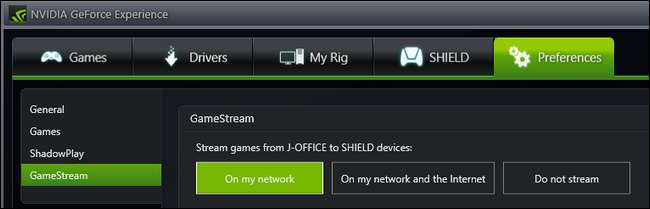
Αφού το εγκαταστήσετε και επανεκκινήσετε, εκτελέστε το λογισμικό, επιλέξτε την καρτέλα "Προτιμήσεις" και ελέγξτε ότι το "GameStream" εμφανίζεται στη λίστα επιλογών πλοήγησης στην αριστερή πλευρά. Επιλέξτε "GameStream" και ενεργοποιήστε τη ροή επιλέγοντας "Στο δίκτυό μου". Σε αυτό το σημείο έχετε ολοκληρώσει τη διαδικασία διαμόρφωσης στον υπολογιστή. Πάμε να διαμορφώσουμε το Pi και μετά να παίξουμε μερικά παιχνίδια.
Διαμόρφωση του Raspberry Pi
Αυτό το σεμινάριο προϋποθέτει ότι έχετε ήδη εγκαταστήσει το Rasbian στο Raspberry Pi και μπορείτε να το εκκινήσετε και να αποκτήσετε πρόσβαση στη γραμμή εντολών (είτε απευθείας εάν το διαμορφώσατε ως τέτοιο είτε βγαίνοντας από την επιφάνεια εργασίας για να επιστρέψετε στη γραμμή εντολών). Εάν δεν το έχετε κάνει, επιστρέψτε στα πρώτα τμήματα του άρθρου και δείτε τους συνδέσμους σχετικά με τη διαμόρφωση του Pi σας.
Μόλις το Raspbian τεθεί σε λειτουργία, έχουμε λίγα μόνο πράγματα που πρέπει να προσέξουμε πριν ξεκινήσουμε να παίζουμε τα παιχνίδια μας. Πριν βυθίσουμε όλες τις εντολές, θα σας ενθαρρύνουμε διαμορφώστε το Pi σας ώστε να δέχεται σύνδεση SSH ώστε να μπορείτε να εισαγάγετε όλες αυτές τις εντολές από την άνεση του κύριου υπολογιστή σας (και με την άνεση της κοπής και της επικόλλησης σε αυτό).
Το πρώτο βήμα είναι να προσθέσετε το Moonlight στη λίστα αποθετηρίων του Pi σας, ώστε να μπορούμε να χρησιμοποιήσουμε την εντολή apt-get για να κατεβάσουμε τα πακέτα αντί να ασχοληθούμε με τη λήψη των πλήρων διευθύνσεων URL από το αποθετήριο Moonlight GitHub και την αυτόματη εγκατάσταση του.
Εισαγάγετε την ακόλουθη εντολή ενώ είστε συνδεδεμένοι ως root χρήστης στο Pi σας (η προεπιλογή είναι το όνομα χρήστη «pi» κωδικός πρόσβασης «raspberry»).
Sudonano / Etc / Apt / So rse s. Εγώ
Αυτό θα ανοίξει τη λίστα πηγών αποθετηρίου σας. Προσθέστε την ακόλουθη γραμμή στη λίστα.
deb httt: //archive.itimer.nl/raspbian/moonlight vheezi άντρας
Βγείτε από το nano πατώντας CTRL + X, αποθηκεύστε το έγγραφο όταν σας ζητηθεί. Στη συνέχεια, θα εγκαταστήσουμε το Moonlight. Εισαγάγετε τις ακόλουθες εντολές.
apt-get ενημέρωση
apt-get εγκατάσταση ενσωματωμένο σεληνόφωτο
Όταν σας ζητηθεί απαντήστε σε όλες τις ερωτήσεις "Y" για να εγκαταστήσετε όλα τα απαραίτητα αρχεία.
Αυτή είναι η διαδικασία που χρησιμοποιήσαμε και πρέπει να λειτουργεί για τη συντριπτική πλειονότητα των χρηστών. Εάν για οποιονδήποτε λόγο θέλετε να εγκαταστήσετε χειροκίνητα το λογισμικό και τις εξαρτήσεις του Moonlight, ανατρέξτε στο το αρχείο readme για το Moonlight Embedded στο GitHub εδώ για πρόσθετες πληροφορίες.
Το τελευταίο βήμα είναι να συνδυάσετε τον υπολογιστή τυχερού παιχνιδιού σας με το Pi Και πάλι στη γραμμή εντολών στο Pi, εισαγάγετε την ακόλουθη εντολή όπου X.X.X.X είναι η διεύθυνση IP τοπικού δικτύου του υπολογιστή παιχνιδιού.
ζεύγος σεληνόφωτου X.X.X.X
Η εντολή θα δημιουργήσει ένα πιστοποιητικό και ένα τετραψήφιο PIN. Στην οθόνη του υπολογιστή σας, θα δείτε ένα αναδυόμενο παράθυρο.
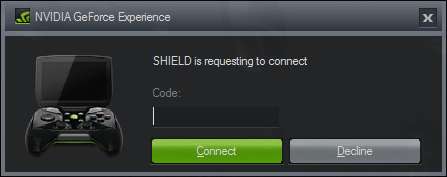
Εισαγάγετε το PIN για να ολοκληρώσετε τη διαδικασία σύζευξης και εξουσιοδοτήστε τη μονάδα Moonlight / Pi για πρόσβαση στη ροή του παιχνιδιού σας.
Παίζοντας τα παιχνίδια σας από το σαλόνι σας
Έχετε εγκαταστήσει το GeForce Experience στον υπολογιστή σας, έχετε εγκαταστήσει το Moonlight στο Raspberry Pi σας, τώρα ήρθε η ώρα να συνδέσετε το Pi στην τηλεόρασή σας (εάν δεν είναι ήδη συνδεδεμένο) και να χρησιμοποιήσετε μια απλή εντολή για να συνδέσετε το Pi στον υπολογιστή σας και απολαύστε τα παιχνίδια σας.
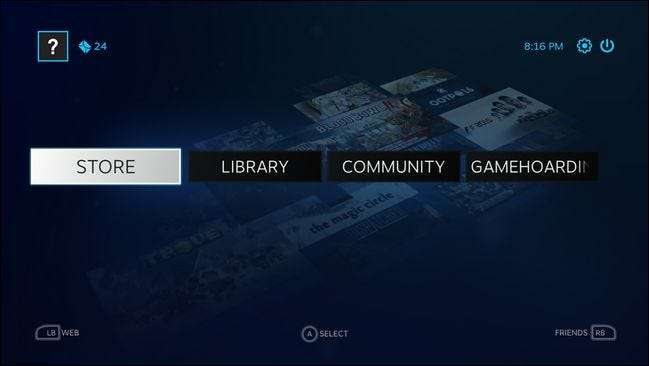
Η μορφή της εντολής ροής σεληνόφωτου έχει ως εξής, όπου και πάλι το X.X.X.X είναι η IP του υπολογιστή παιχνιδιού.
ροή του φεγγαριού [options] X.X.X.X
Τι ισχύει στην ενότητα [options]; Ενώ μπορείτε να το αφήσετε κενό και να αφήσετε τα πάντα να λειτουργούν στις προεπιλεγμένες ρυθμίσεις, υπάρχουν μερικοί λόγοι για τους οποίους μπορεί να θέλετε να παίξετε με τους διακόπτες. Εδώ είναι όλοι οι διαθέσιμοι διακόπτες εντολών που μπορείτε να χρησιμοποιήσετε στην ενότητα επιλογών.
-720 Χρησιμοποιήστε ανάλυση 1280x720 [default]
-1080 Χρησιμοποιήστε ανάλυση 1920x1080
- Οριζόντια ανάλυση πλάτους (προεπιλογή 1280)
- Κάθετη ανάλυση ύψους (προεπιλογή 720)
-30fps Χρησιμοποιήστε 30fps
-60fps Χρησιμοποιήστε 60fps [default]
-bitrate Καθορίστε τον ρυθμό bit σε Kbps
-packetsize Καθορίστε το μέγιστο μέγεθος πακέτου σε byte
-app Όνομα εφαρμογής για ροή
-nosops Μην επιτρέπετε στο GFE να τροποποιεί τις ρυθμίσεις παιχνιδιού
-input Χρήση ως είσοδος. Μπορεί να χρησιμοποιηθεί πολλές φορές
-Χαρτογράφηση Χρήση ως αρχείο διαμόρφωσης χαρτογράφησης gamepad (χρήση πριν από-εισαγωγή)
-ακουστική χρήση ως συσκευή εξόδου ήχου ALSA (προεπιλογή sysdefault)
-localaudio Αναπαραγωγή ήχου τοπικά
Εάν αντιμετωπίζετε προβλήματα κατά τη χρήση των προεπιλογών, μπορείτε να χρησιμοποιήσετε τους διακόπτες εντολών για να κάνετε προσαρμογές. Για παράδειγμα, πρέπει να χρησιμοποιείται από προεπιλογή η χρήση του Steam ως προεπιλεγμένης εφαρμογής, αλλά εάν δεν ισχύει, μπορείτε να χρησιμοποιήσετε την ακόλουθη εντολή για να αναγκάσετε την εκτέλεση του Steam.
moonlight streaming -app Steam X.X.X.X
Ως ένα άλλο παράδειγμα, ας υποθέσουμε ότι ο υπολογιστής σας δεν λειτουργεί καλά με την προεπιλεγμένη ρύθμιση 60fps και πάντα ξεχνάτε να απενεργοποιείτε τα ηχεία στον υπολογιστή σας πριν ενεργοποιήσετε το Moonlight. Θα μπορούσατε να κάνετε downshift στα 30fps και να δώσετε εντολή στο πρωτόκολλο GameStream να απενεργοποιήσετε τον ήχο στον υπολογιστή σας και να παίξετε μόνο τον ήχο στο σαλόνι με την ακόλουθη εντολή.
ροή του φεγγαριού -30fps -localaudio X.X.X.X
Μόλις εκτελέσετε την εντολή, το Moonlight θα συνδεθεί αυτόματα στον υπολογιστή σας, θα εκκινήσει το Steam σε λειτουργία Big Picture και μέσα σε δευτερόλεπτα θα δείτε τον πίνακα ελέγχου της λειτουργίας Big Picture στην τηλεόραση του σαλονιού σας όπως θα κάνατε αν κάνατε στο γραφείο σας στο σπίτι στον υπολογιστή (και, στην πραγματικότητα, εάν επρόκειτο να πάτε στο γραφείο σας στο σπίτι και να κοιτάξετε τον υπολογιστή, θα δείτε ότι οι οθόνες είχαν κατοπτρισμό).
Αυτή είναι η στιγμή όπου, αν είστε κάτι σαν εμάς όταν πρόκειται για geeky έργα και τυχερά παιχνίδια, θα καθίσετε απλώς θα εκπλαγείτε με το πόσο εκπληκτικό είναι το όλο θέμα. Εκεί θα είστε, καθισμένοι στο σαλόνι σας κοιτάζοντας την τηλεόρασή σας, αλλά παίζοντας παιχνίδια που είναι στην πραγματικότητα στον υπολογιστή σας στο άλλο δωμάτιο… και όλα θα λειτουργούν σοκαριστικά ομαλά με ευκρινή γραφικά και ευκρινείς ήχους. Το μέλλον είναι πραγματικά τώρα.
Έχετε μια πιεστική ερώτηση για τα παιχνίδια στον 21ο αιώνα; Στείλτε μας ένα email στο [email protected] και θα κάνουμε το καλύτερο δυνατό για να το απαντήσουμε. Έχετε ένα έξυπνο έργο Raspberry Pi για κοινή χρήση; Θα θέλαμε να το ακούσουμε και αυτό.






